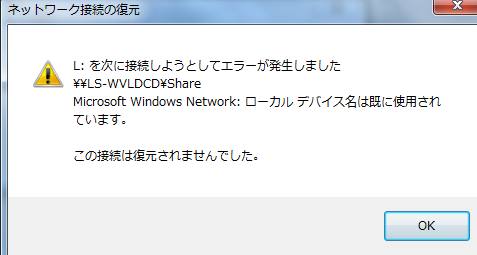BUFFALOから発売されています、家庭用のNAS(ネットワークアタッチストレージ)の、
「LinkStation(リンクステーション)」をセットアップする時、または日々お使いの際に、
突然、ネットワークの回線として接続する無線LANルーター(モデム)の方につながらない場合は、
どのようなことが主な原因で、どうすれば接続できてデータを開くことができる?という疑問について。
ネットワークに無線LANルーターから接続できない時は?
まず、デスクトップパソコン(Desktop PC)をお使いの場合には、
無線LANルーターや無線LANアクセスポイントから発信される、ネットワークの回線を受信するための、
拡張カードのパーツである無線LANカード(wireless LAN card)が、内蔵されていることが必要です。
または、USBコネクタに接続する無線LANアダプター(Wi-Fiカードなど)が必要です。
ネットワークへのアクセスの際には、無線LANルーターの本体に記されているSSIDとKEYの入力が必要です。
LinkStationやPC本体が、無線LANルーターからネットワークに接続できない時は、
パソコンから間違えてフォームの入力をされていないかどうか、再度お確かめください。
また、インターネットへの接続の設定は、パソコン修理関連のサポートなどで、
ネットワークの回線といったサービスで代行の作業をしてもらうこともできます。
バッファローのリンクステーションの製品の一覧

・リンクステーション RAID機能搭載 ネットワーク対応HDD 8TB LS220D0802
・LinkStation RAID 高速ネットワーク対応HDD 4TB LS-QV4TL/R5
・DTCP+対応 リンクステーション:ネットワーク対応HDD 3TB LS410D0301X
・小型のネットワーク対応HDD:LinkStation LS-WSS240GL/R1
・RAID機能搭載の高速ネットワーク対応HDD(NAS):リンクステーション 4TB LS-WV4.0TL/RF
LANポートのケーブルとACアダプターをチェック
次に、無線LANルーターのLANポートに、ケーブルがしっかりと接続されているかを確かめます。
また付属のACアダプターを、間違えて別の製品のものを付けていないかどうかを確認してください。
ルーター(Wireless router)との距離が離れすぎていたり、電波が妨害されるような障害物が置かれていないか、
また移動中で回線が届きにくい場所にいないかどうか、周囲も見直してみてください。
WindowsのOSの場合、エクスプローラーで「ドライバーが見つかりません。」と表示された時は、
パソコン自体がインターネットに接続できる状態かを、ウェブブラウザの展開などで確認します。
NAS本体の電源が壊れて付かない時には、それ以上は動かさずに、プロのデータ救出サービスの方に出して、
保存されたファイルの読み込みによるリカバリーの作業をしてもらわれることをおすすめします。
LinkStationへの再接続を行って復旧するには?
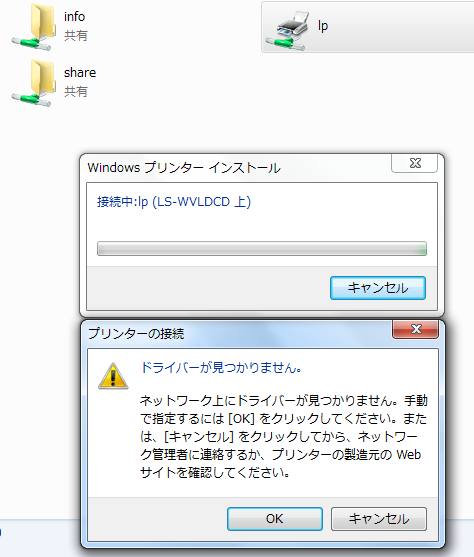
次に、BUFFALO(バッファロー)のLinkStationへのアクセスの際に、「ドライバーが見つかりません。」
といったメッセージが表示された時は、最初の一度目の接続ではつながらないことがあります。
まず、一度LinkStationの電源をオフにして、もう一度電源をオンにして再接続を試みます。
NASが起動してから少したってから、ランプの色と点滅を確認して、正常につながった状態かを確認します。
そして二回目に、内部のハードディスクドライブに保存されている共有フォルダーを開くと、
無線LAN対応ルータ装置(Wi-fi router)からのアクセスに成功していてデータが読み込める、ということもあります。
NAS Navigatorでリンクステーションを更新

ほかに、「NAS Navigator2」(ナス・ナビゲーター2)を開いてみて、
リンクステーションの型番とアイコンが一覧に表示されない時は、「更新」を押してみてください。
または上記のように、もう一度電源を入れ直して、そこからNAS Navigator2も開き直されてみてください。
「EMモード」と表示されている時は、ネットワーク自体はつながっているのですが、
復旧モードというエラーの状態になっていることがあります。
装置が再度使用できるようにするには、ファームウェアの修復をする必要があります。
この場合は、BUFFALOの公式ホームページで、
LinkStationのファームウェア・アップデーターをパソコンにインストールして、
操作に従って更新することで、修復ができます。
プログラムの更新が終わってHDDのフォルダーが開ければ、データの救出に成功です。
また、テラステーションにアクセスできない状態から復旧するには?という疑問については、こちらの解説ページにて。
TeraStationの方も同じく、ファームウェアをアップデートすることで復活ができます。
ネットワーク回線を変更した後でつながらない時は?
また、無線LANルーターのIPアドレスが、固定された設定ではなく変動するようになっていると、
後に別の機器をインターネットにつなげた後やコンピューターを買い替えた後などに、
ローカルエリアネットワークにつながらなくなることもあり、その場合には再度の設定が必要です。
ほか、ネットワーク回線をほかの企業のサービスに変更した後や、
LinkStationを外に持ち運んで、別の無線LAN回線でつなげる場合などでも同様です。
ファームウェアの重大な破損などの、深刻な問題が出ている時は、ファンクションボタンを使い、
リンクステーションの設定を初期化させる方法もあります。
LinkStation自体が物理的に故障していると思われる場合は、本体を修理に出されてみてください。
あるいは、内蔵のハードディスクや基板自体が故障しているとみられる場合は、
プロのデータ復旧サービスセンターに問い合わせて、
検査を受けてから、中身の必要なデータを取り出ししてもらわれることもおすすめします。